В macOS Ventura приложение Apple Mail автоматически добавляет расширенный предварительный просмотр ссылок в ваше электронное письмо, когда вы вставляете веб-адрес. Продолжайте читать, чтобы узнать, как их отключить.
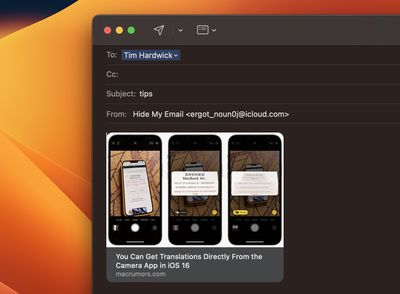
При вставке веб-ссылки в сообщение Mail в macOS Monterey в содержимом сообщения отображается только веб-адрес, не предоставляя получателю никакой информации о том, на что ведет ссылка, кроме того, что содержится в URL-адресе.
Напротив, macOS Ventura вставляет в электронные письма расширенные предварительные просмотры ссылок. Предварительный просмотр ссылок преобразует веб-адрес в визуальный снимок связанного контента, поэтому получатели могут видеть, что находится по ту сторону ссылки, прежде чем решить щелкнуть ее.
Если вы предпочитаете не включать предварительный просмотр ссылки в свое электронное письмо при ее отправке, вот несколько простых способов избежать этого.
Один из способов удалить предварительный просмотр ссылки — вставить URL-адрес непосредственно в текст электронного письма, а затем щелкнуть небольшой шеврон в правом верхнем углу предварительного просмотра. Это откроет выпадающее меню, которое включает опцию «Преобразовать в обычную ссылку». Нажмите ее, и предварительный просмотр исчезнет, оставив только URL-адрес.
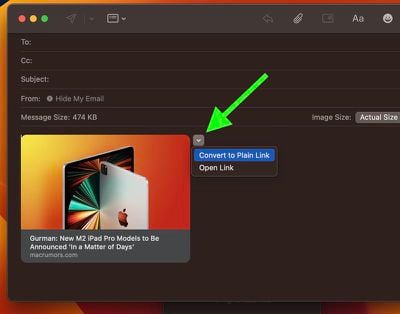
В качестве альтернативы, вместо вставки ссылки в текст электронного письма, нажмите Правка в строке меню приложения Mail и выберите Добавить ссылку…. Это откроет диалоговое окно с полем ввода, куда вы можете ввести свою ссылку.
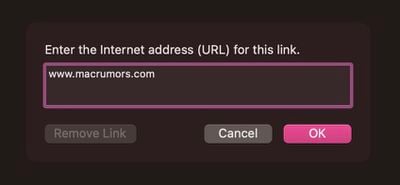
После нажатия ОК ссылка появится в вашем электронном письме без предварительного просмотра. Вы также можете получить доступ к этой опции, используя сочетание клавиш Command-K.

















